Systemet oppfyller ikke kravene for automatisk enhetskryptering med BitLocker
Summary: Manuell fremgangsmåte for å få BitLocker til å kryptere harddisken i OptiPlex 3060-, 5060-, 7060- og XE3-systemer som kjører Windows 10.
Symptoms
Krav til automatisk enhetskryptering med BitLocker
OptiPlex 3060-, 5060-, 7060- og XE3-systemer som kjører 64-biters Professional- eller Enterprise-utgaver av Windows 10, vil ikke aktivere BitLocker-funksjonen automatisk.
Du kan bruke følgende fremgangsmåte for å verifisere BitLocker-funksjonen.
- Trykk på Windows-tasten og skriv inn Innstillinger.
- Velg Oppdatering og innstillinger.
- Følgende skjermbilde viser hvorvidt systemene oppfyller kravene til automatisk BitLocker-kryptering (figur 1).
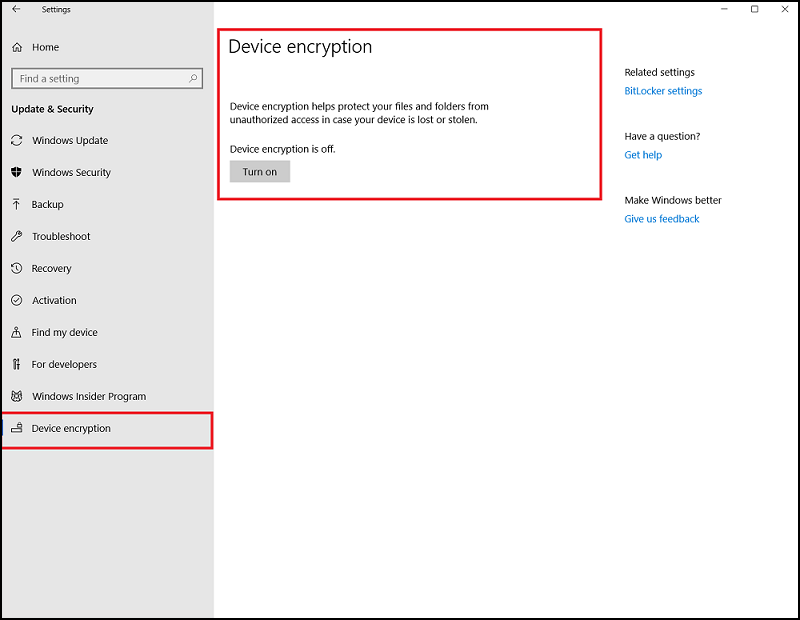
Figur 1 – Windows 10-innstillinger for BitLocker (bare på engelsk)
Kjør Systeminformasjon som administrator (høyreklikk) (figur 2), og kontroller feltet Device Encryption Support (Støtte for enhetskryptering). Se etter «Årsaker til mislykket automatisk enhetskryptering: Unallowed DMA capable bus/device(s) detected." (Ikke tildelt DMA-kompatibel buss/enhet(er) oppdaget.» (Figur 3)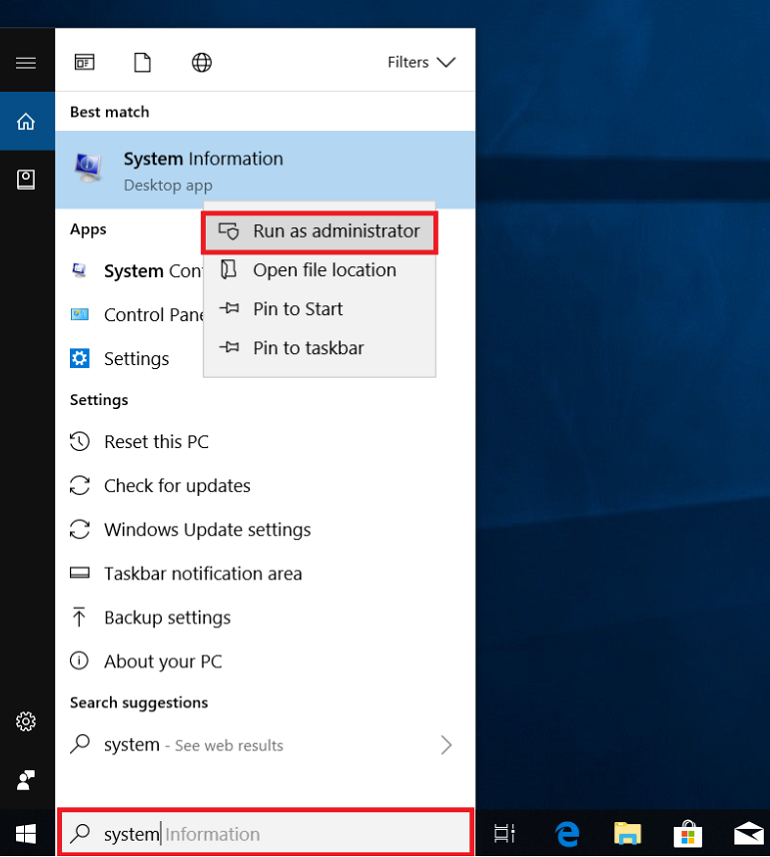
Figur 2 – Systeminformasjon for Windows 10 (bare på engelsk)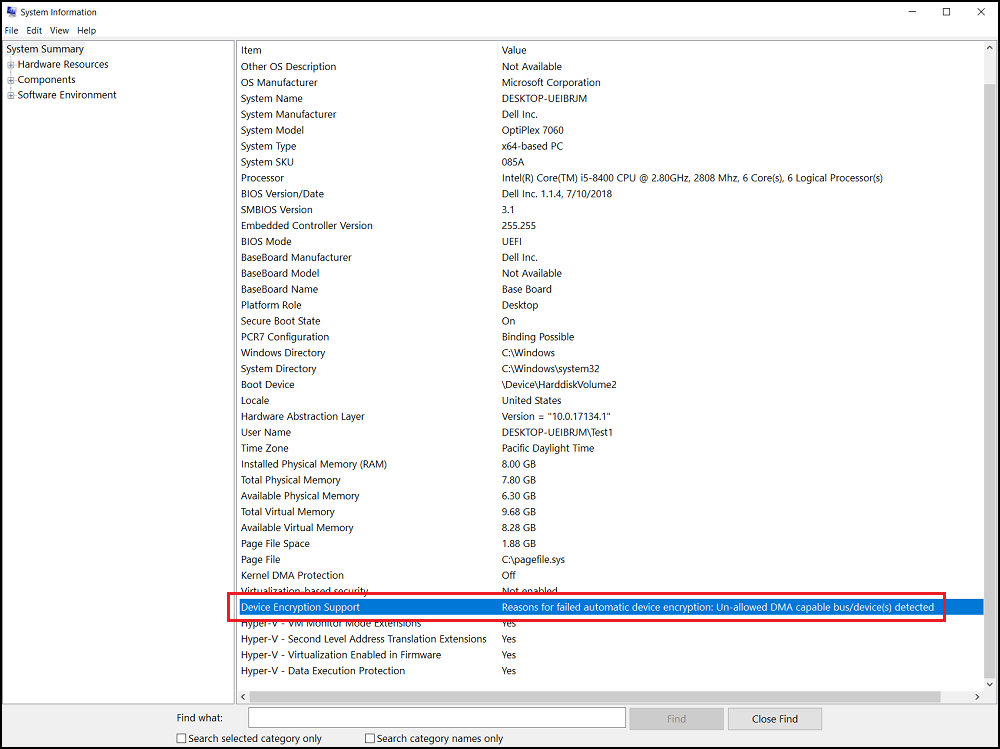
Figur 3 – Systeminformasjon for Windows 10 (bare på engelsk)
Løsning
Du må angi BitLocker-stasjonskryptering manuelt ved å følge denne fremgangsmåten:
 eller angi et systemgjenopprettingspunkt.
eller angi et systemgjenopprettingspunkt.
Brukere bør også sikkerhetskopiere data som en forholdsregel.
Du må legge til en buss eller enhet i tillatt-listen. Gå til registernøkkelen:
- Kjør «regedit» for å åpne Registerredigering (figur 4).
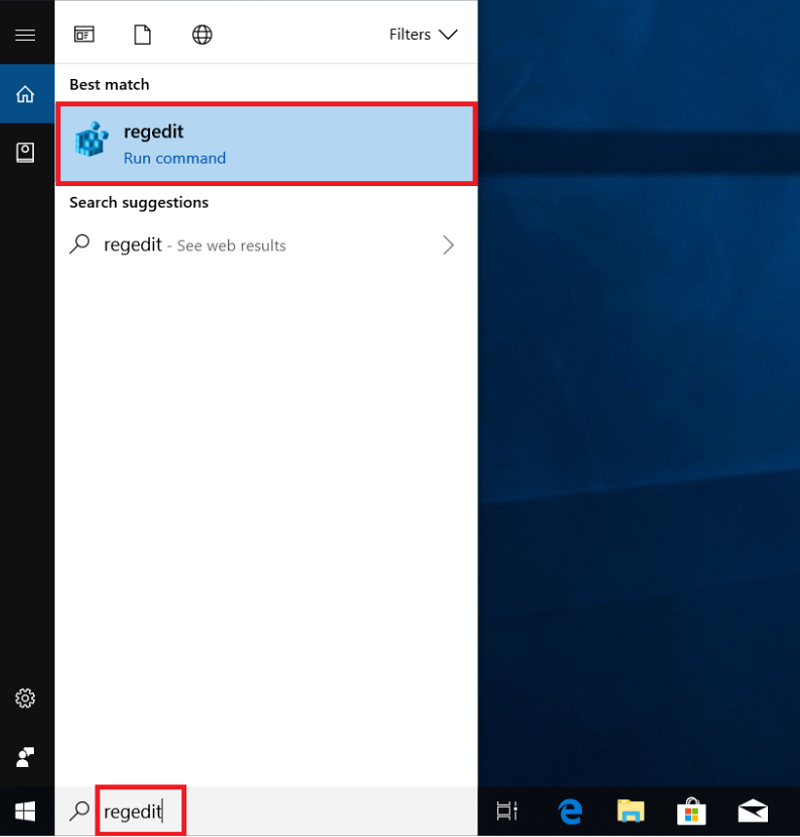
Figur 4 – Regedit i Windows 10 (bare på engelsk)
- Finn følgende registernøkkelbane: [HKEY_LOCAL_MACHINE\SYSTEM\CurrentControlSet\Control\DmaSecurity\AllowedBuses] (Figur 5).
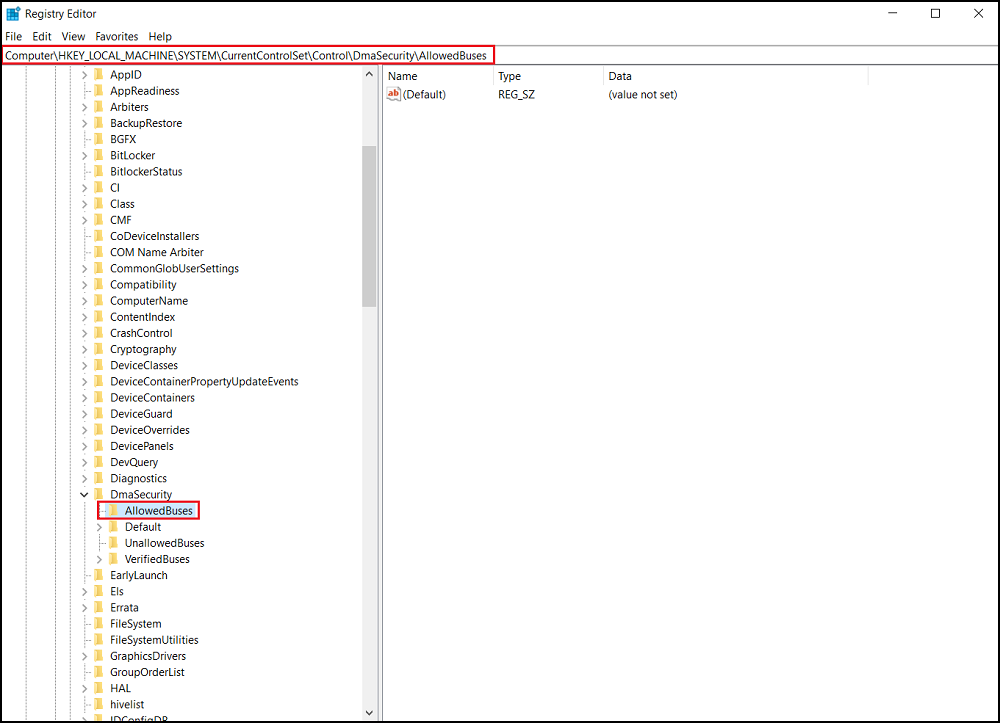
Figur 5 – Windows 10-register (bare på engelsk)
- Høyreklikk på AllowedBuses (Tillatte busser), og velg «Permissions» (Tillatelser) (figur 6).
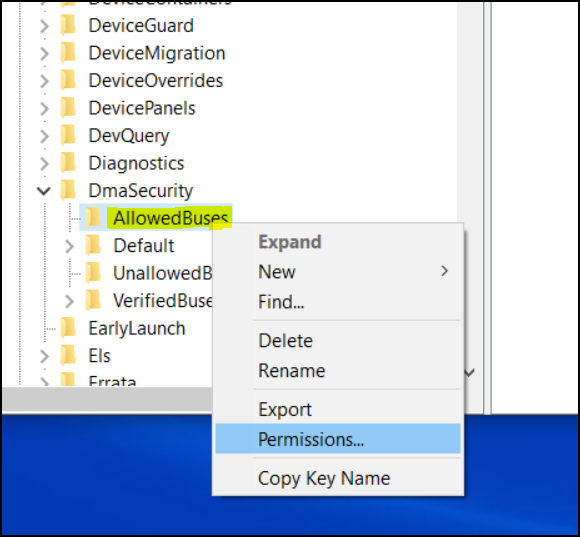
Figur 6 – Windows 10-register (bare på engelsk)
- Velg Add (Legg til). Hvis du vil legge til brukernavnene dine i vinduet Permissions for AllowedBuses (Figur 7),
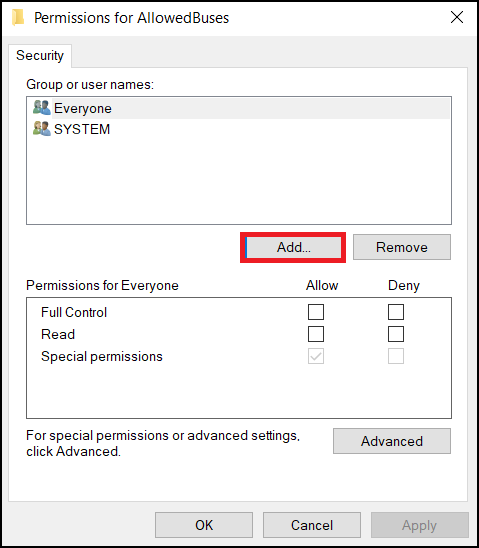
figur 7 – Registertillatelser for Windows 10 (bare på engelsk),
angir du navnet på Windows-brukerkontoen din og klikker på OK for å fullføre (figur 8).
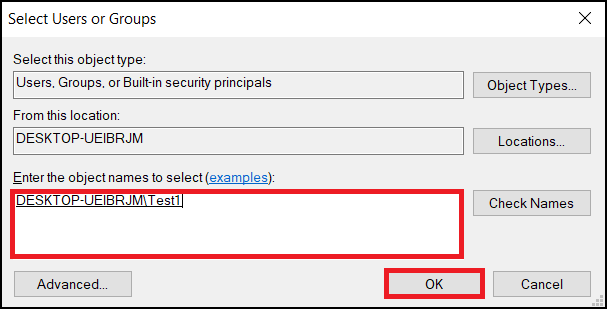
Figur 8 – Registertillatelser i Windows 10 (bare på engelsk)
- Merk av for "Allow" (Tillat) på "Full Control" (Full kontroll) og "Read" (Les) for brukerkontoen din, og velg Apply (Bruk) for å lagre innstillingene (figur 9).
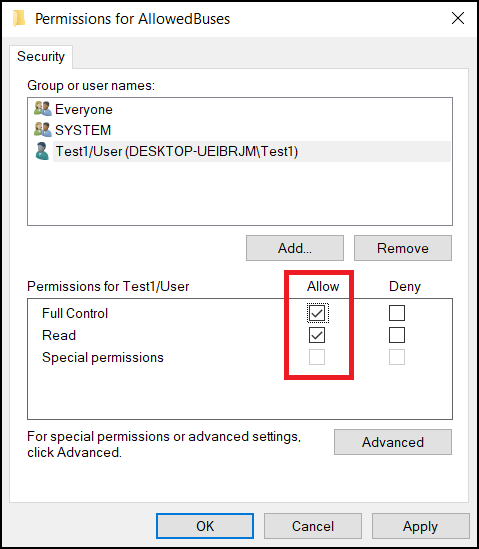
Figur 9 – Registertillatelser i Windows 10 (bare på engelsk)
- Høyreklikk på Windows-skrivebordet, og velg Ny -> Tekstdokument.
- Kopier følgende tekst, og lagre som Add_AllowedBuses.reg
, versjon 5.00 av Windows Registerredigering[HKEY_LOCAL_MACHINE\SYSTEM\CurrentControlSet\Control\DmaSecurity\AllowedBuses]
"Intel 300 Series Chipset Family LPC Controller(Q370)"="PCI\\VEN_8086&DEV_A306"
"Intel 300 Series Chipset Family LPC Controller(H370)"="PCI\\VEN_8086&DEV_A304"
"PCI-to-PCI Bridge#1"="PCI\\VEN_8086&DEV_1901"
"PCI-to-PCI Bridge#2"="PCI\\VEN_104C&DEV_8240"
"PCI Express Root Port #1"="PCI\\VEN_8086&DEV_A338"
"PCI Express Root Port #2"="PCI\\VEN_8086&DEV_A339"
"PCI Express Root Port #3"="PCI\\VEN_8086&DEV_A33A"
"PCI Express Root Port #4"="PCI\\VEN_8086&DEV_A33B"
"PCI Express Root Port #5"="PCI\\VEN_8086&DEV_A33C"
"PCI Express Root Port #6"="PCI\\VEN_8086&DEV_A33D"
"PCI Express Root Port #7"="PCI\\VEN_8086&DEV_A33E"
"PCI Express Root Port #8"="PCI\\VEN_8086&DEV_A33F"
"PCI Express Root Port #9"="PCI\\VEN_8086&DEV_A330"
"PCI Express Root Port #10"="PCI\\VEN_8086&DEV_A331"
"PCI Express Root Port #11"="PCI\\VEN_8086&DEV_A332"
"PCI Express Root Port #12"="PCI\\VEN_8086&DEV_A333"
"PCI Express Root Port #13"="PCI\\VEN_8086&DEV_A334"
"PCI Express Root Port #14"="PCI\\VEN_8086&DEV_A335"
"PCI Express Root Port #15"="PCI\\VEN_8086&DEV_A336"
"PCI Express Root Port #16"="PCI\\VEN_8086&DEV_A337"
"PCI Express Root Port #17"="PCI\\VEN_8086&DEV_A340"
"PCI Express Root Port #18"="PCI\\VEN_8086&DEV_A341"
"PCI Express Root Port #19"="PCI\\VEN_8086&DEV_A342"
"PCI Express Root Port #20"="PCI\\VEN_8086&DEV_A343"
"PCI Express Root Port #21"="PCI\\VEN_8086&DEV_A32C"
"PCI Express Root Port #22"="PCI\\VEN_8086&DEV_A32D"
"PCI Express Root Port #23"="PCI\\VEN_8086&DEV_A32E"
"PCI Express Root Port #24"="PCI\\VEN_8086&DEV_A32F"
- Dobbeltklikk på filen Add_AllowedBuses.reg for å legge til registernøkler.
- Trykk på "Yes" (Ja) for å fortsette å legge til registernøklene (figur 10)
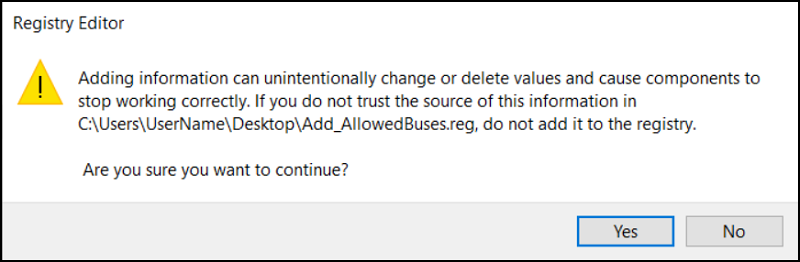
figur 10 – bekreftelse av registerredigering i Windows 10 (bare på engelsk)
- Alle ID-er for 8. generasjons PCI Express Root Port-enheter er lagt til i systemregisternøkkelen (Figur 11).
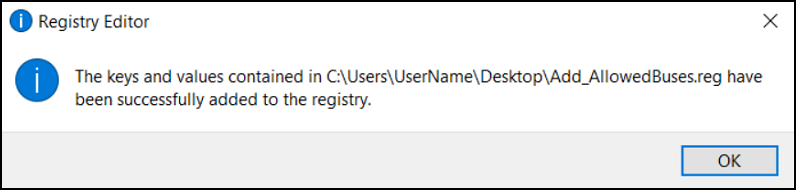
Figur 11 – Bekreftelse for Registerredigering i Windows 10 (bare på engelsk)
- Kontroller systemregisternøkkelen i følgende bane, alle ID-er for PCI Express Root Port-enheter er lagt til (figur 12).
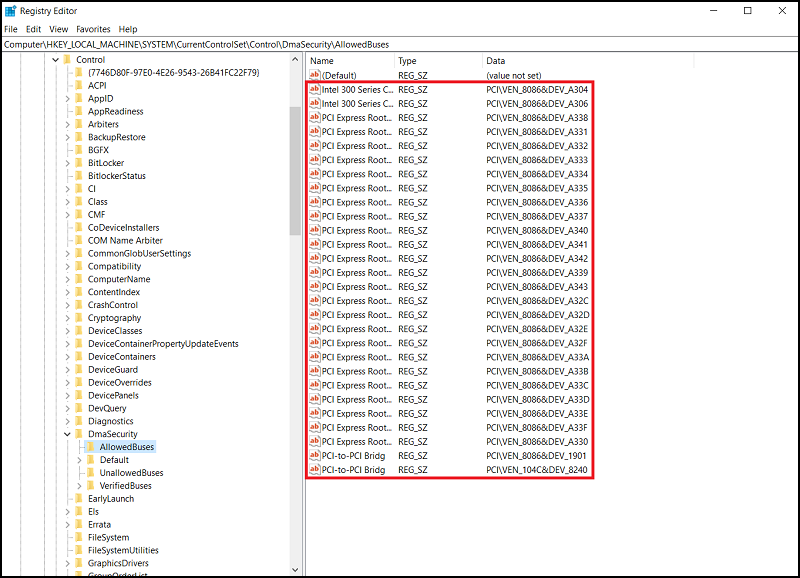
Figur 12 – Windows 10-register (bare på engelsk)
- Kjør systeminformasjon som administrator (høyreklikk) (figur 13)
[støtte for enhetskryptering] -> [Oppfyller forutsetninger]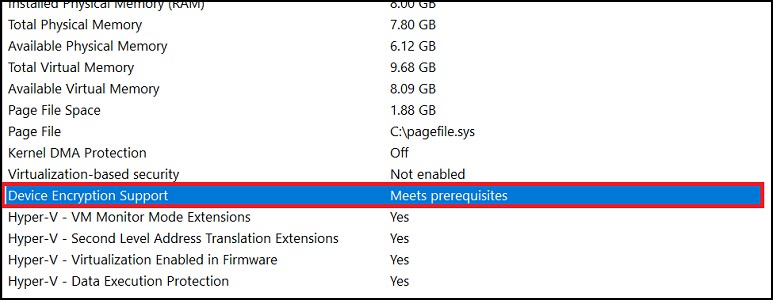
Figur 13 – Systeminformasjon for Windows 10 (bare på engelsk)
- Du kan nå klikke på knappen Slå på for å aktivere enhetskryptering fra [Innstillinger] - > [Enhetskryptering] (figur 14)
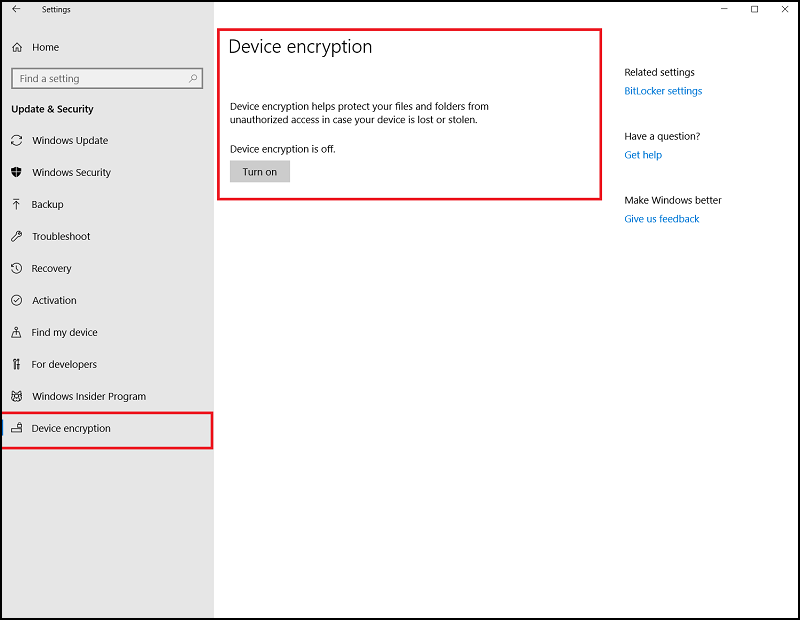
figur 14 – Windows 10-innstillinger for BitLocker (bare på engelsk)
Hvis du har ytterligere spørsmål eller trenger hjelp, kan du kontakte Dells tekniske kundestøtte.